Win10软件频繁询问运行?解决秘籍在这里
时间:2025-05-30 11:27:21 352浏览 收藏
Win10系统用户经常会遇到打开程序时总是提示是否运行的问题,虽然不会影响使用,但频繁弹窗确实令人烦扰。本文将揭秘解决此问题的具体方法。通过调整Win10系统的用户账户控制设置,将其从“始终通知”改为“从不通知”,并重启计算机,即可轻松解决这一烦恼。
Win10打开程序总是提示是否运行怎么办?相信不少用户都遇到过这个情况,虽然不会影响正常使用,但频繁弹窗确实让人感到很烦。那么,碰到这种情况该怎么处理呢?下面给大家分享Win10打开程序总是提示是否运行的解决办法。
具体步骤如下:
- 右键点击“开始”菜单,选择进入Win10系统的控制面板,然后点击“系统和安全”。
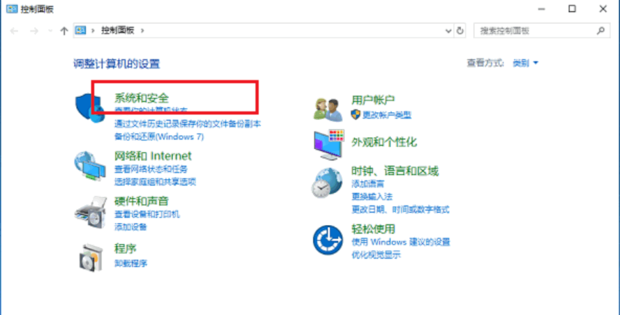
- 进入“系统和安全”页面后,点击“安全和维护”。
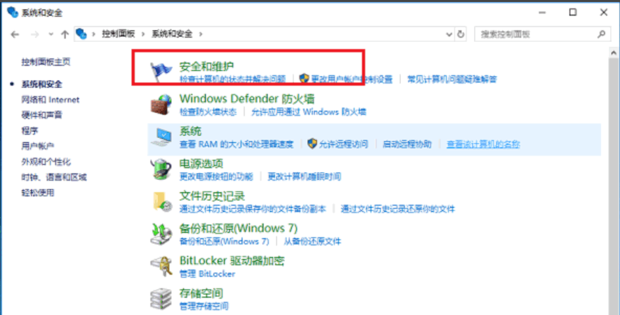
- 在“安全和维护”界面里,点击左侧的“更改用户账户控制设置”。
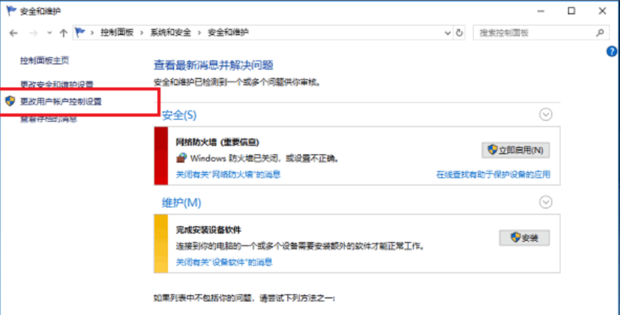
- 在用户账户控制设置窗口中,可以看到“应用尝试安装软件或更改我的计算机”这一项被设为了“始终通知”,这就是导致每次打开程序都会弹出提示框的原因。
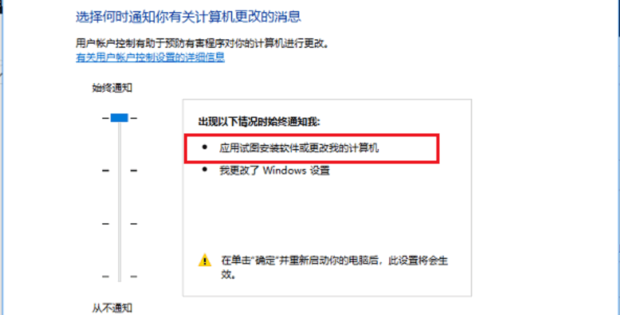
- 将用户账户控制设置调整为“从不通知”,然后点击确定。
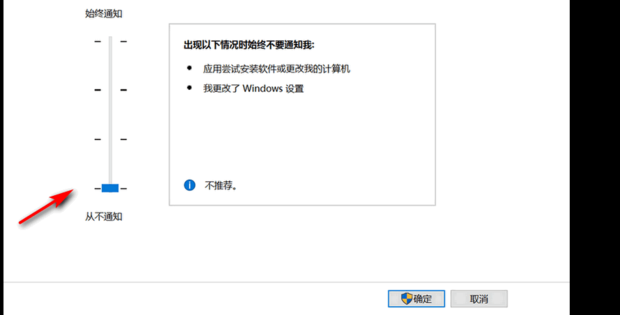
- 重启计算机后,再次打开程序就不会再出现提示窗口了。
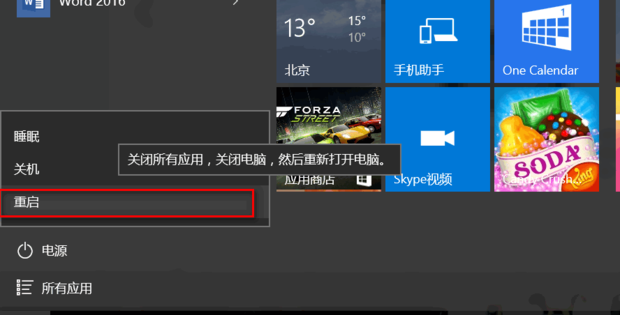
以上就是本文的全部内容了,是否有顺利帮助你解决问题?若是能给你带来学习上的帮助,请大家多多支持golang学习网!更多关于文章的相关知识,也可关注golang学习网公众号。
相关阅读
更多>
-
501 收藏
-
501 收藏
-
501 收藏
-
501 收藏
-
501 收藏
最新阅读
更多>
-
260 收藏
-
260 收藏
-
413 收藏
-
460 收藏
-
227 收藏
-
328 收藏
-
287 收藏
-
252 收藏
-
341 收藏
-
406 收藏
-
160 收藏
-
308 收藏
课程推荐
更多>
-

- 前端进阶之JavaScript设计模式
- 设计模式是开发人员在软件开发过程中面临一般问题时的解决方案,代表了最佳的实践。本课程的主打内容包括JS常见设计模式以及具体应用场景,打造一站式知识长龙服务,适合有JS基础的同学学习。
- 立即学习 543次学习
-

- GO语言核心编程课程
- 本课程采用真实案例,全面具体可落地,从理论到实践,一步一步将GO核心编程技术、编程思想、底层实现融会贯通,使学习者贴近时代脉搏,做IT互联网时代的弄潮儿。
- 立即学习 516次学习
-

- 简单聊聊mysql8与网络通信
- 如有问题加微信:Le-studyg;在课程中,我们将首先介绍MySQL8的新特性,包括性能优化、安全增强、新数据类型等,帮助学生快速熟悉MySQL8的最新功能。接着,我们将深入解析MySQL的网络通信机制,包括协议、连接管理、数据传输等,让
- 立即学习 500次学习
-

- JavaScript正则表达式基础与实战
- 在任何一门编程语言中,正则表达式,都是一项重要的知识,它提供了高效的字符串匹配与捕获机制,可以极大的简化程序设计。
- 立即学习 487次学习
-

- 从零制作响应式网站—Grid布局
- 本系列教程将展示从零制作一个假想的网络科技公司官网,分为导航,轮播,关于我们,成功案例,服务流程,团队介绍,数据部分,公司动态,底部信息等内容区块。网站整体采用CSSGrid布局,支持响应式,有流畅过渡和展现动画。
- 立即学习 485次学习
